
Vylepšení grafické karty stolního počítače může vašim hrám poskytnout velkou podporu. Je to také docela snadná věc. Ve skutečnosti je nejtěžší na prvním místě vybrat správnou kartu, správnou kartu.
Vaše primární volba v grafických kartách je mezi dvěma hlavními výrobci grafických čipových sad - Nvidia a AMD. Po zúžení toho zjistíte, že existuje spousta výrobců karet, kteří vyrábějí různé karty na základě jedné z těchto čipových sad. Nakonec jsou na trhu k dispozici stovky přizpůsobených modelů. Budete také muset zkontrolovat některé základní problémy s kompatibilitou s počítačem. Má vaše základní deska správný druh slotu pro moderní grafickou kartu? Hodí se karta, kterou chcete, do vašeho případu? Zvládne váš napájecí zdroj kartu s vyšší energetickou náročností?
Připojte se k nám, když vás provedeme zjišťováním těchto věcí, zúžením možností karet a fyzickou instalací vaší nové karty.
Poznámka : Přestože AMD vyrábí jak CPU, tak grafické karty, můžete použít grafické karty založené na kterékoli z hlavních čipsetů na libovolném CPU, který používáte. Jinými slovy, kartu NVIDIA můžete v pohodě spustit na PC s procesorem AMD.
Krok první: Zkontrolujte základní kompatibilitu
Než začnete nakupovat novou grafickou kartu, musíte omezit parametry svého vyhledávání na karty, které může váš systém skutečně provozovat. To není tak velký problém, jak si možná myslíte. Pokud má váš počítač volný slot PCI-Express (PCI-E) a slušný zdroj napájení, pravděpodobně bude mít největší podíl na moderních grafických kartách. Začněme tím, proč ne?
Ujistěte se, že má vaše základní deska správný druh slotu

Všechny dnešní grafické karty využívají pro připojení k základní desce vašeho počítače standard PCI-E. Tento standardizovaný slot poskytuje vysokorychlostní přístup k procesoru a paměti RAM vašeho počítače a jeho umístění na desce umožňuje snadný přístup k zadní části pouzdra a umožňuje vám připojit jeden nebo více monitorů přímo k samotné kartě.
PŘÍBUZNÝ: Proč se porty PCI Express na mé základní desce liší velikostí? x16, x8, x4 a x1 vysvětleno
Téměř všechny moderní grafické karty vyžadují slot PCI-E x16 a téměř všechny základní desky, které jsou vybaveny všemi sloty PCI-E v plné velikosti, jeden budou mít. Pokud máte pouze slot pro 8 rychlostí, bude to také fungovat, i když výkon v nejintenzivnějších hrách může být trochu omezený. Důležité je, že potřebujete slot v plné velikosti, nikoli slot určený pro menší karty x1, x2 nebo x4.
Další věc, kterou je třeba mít na paměti, je, že mnoho grafických karet s vyšším výkonem je dostatečně širokých, aby zabíraly prostor dvou slotů. Pokud již máte zapojený jiný typ karty vedle slotu, který budete používat pro grafickou kartu, budete muset zohlednit toto omezení prostoru.
Ujistěte se, že se karta ve vašem případě hodí

Většina skříní tower v plné velikosti pojme i ty největší grafické karty. Pokud máte menší pouzdro (například střední věž nebo kompaktní), budete mít méně možností.
Zde existují dva hlavní problémy: šířka a délka karty.
Mnoho grafických karet s vyšším výkonem je dostatečně široké, aby zabíraly prostor dvou slotů. Pokud již máte zapojený jiný typ karty vedle slotu, který budete používat pro grafickou kartu, budete muset zohlednit toto omezení prostoru.
Čím více trnitým problémem je délka karty. Zatímco karty nižší a střední úrovně jsou obecně dostatečně krátké, aby se vešly do většiny případů, výkonnější karty bývají mnohem delší. V některých případech může být dostupné místo dále omezeno tím, kde jsou nainstalovány pevné disky, kde jsou kabely zapojeny do základní desky a jak jsou vedeny napájecí kabely.
Také některé velmi malé pouzdra na PC mohou omezit výšku karty, kterou můžete použít.
Nejjednodušší způsob, jak to všechno zvládnout, je otevřít kufřík a změřit prostor, který máte k dispozici. Když nakupujete karty online, měly by specifikace obsahovat seznam rozměrů karty.

Je třeba vzít v úvahu ještě jeden faktor: napájecí vstupy karty. Karty střední a vyšší třídy vyžadují vyhrazené elektrické připojení k napájení počítače. Zástrčka pro tento kabel je buď na horní straně karty, nebo na jejím konci (strana naproti připojení monitoru). K této zásuvce budete obvykle potřebovat ještě půl palce navíc, kromě rozměrů samotné karty.
A když už mluvíme o moci ...
Ujistěte se, že váš napájecí zdroj zvládne požadavky na napájení karty

K napájení nové grafické karty budete kromě všech svých současných počítačových komponent potřebovat dostatek energie.
Většinou to není problém - relativně levný 600 wattový napájecí zdroj zvládne všechny grafické karty kromě těch nejnáročnějších na napájení a všechny standardní součásti počítače. Pokud ale upgradujete levný nebo kompaktní stolní počítač (nebo opravdu jakýkoli jiný než herní počítač), musíte zkontrolovat napájení.
Specifikace grafických karet uvádějí jejich odhadovaný příkon (nebo spotřebu) ve wattech. Než provedete konečnou volbu, ujistěte se, že váš zdroj napájení má alespoň tolik k dispozici (s bezpečnostní rezervou 30–40 W). Pokud tomu tak není, musíte zvolit méně výkonnou kartu nebo současně upgradovat zdroj napájení.
Pokud si nejste jisti, kolik zabírají vaše ostatní počítačové komponenty, použijte tuto praktickou online kalkulačku . Najděte příkon dalších komponentů, sečtěte je všechny a zkontrolujte, zda ve vašem zdroji energie zbývá dostatek pro pohodlné ovládání vaší nové karty.
Pokud váš současný napájecí zdroj nemůže napájet požadovanou kartu a nemůžete upgradovat napájecí zdroj, musíte zvolit méně výkonnou kartu.
Další věcí, kterou musíte zkontrolovat, je, zda máte k dispozici napájecí kabel správného typu. Některé karty s nízkou spotřebou energie mohou běžet z elektřiny dodávané samotnou základní deskou, ale většina karet potřebuje samostatný vstup přímo ze zdroje napájení.
Zkontrolujte specifikace na vybrané kartě. Pokud karta potřebuje samostatný vstup, bude vyžadovat 6kolíkovou nebo 8kolíkovou zástrčku. Některé výkonnější karty dokonce vyžadují více připojení. Ujistěte se, že váš zdroj napájení má správné kabely a typy zástrček pro požadovanou kartu. Na mnoha moderních napájecích zdrojích jsou tyto zástrčky dokonce označeny jako PCI-E.
Pokud nevidíte správné typy zástrček, ale zdroj napájení je pro vaši kartu jinak dostatečně výkonný, možná najdete adaptéry (například tyto) 6kolíkové až 8kolíkové adaptéry ). Existují také rozdělovače (jako jsou tyto, které mohou rozdělte jednu 8kolíkovou zástrčku na dvě 6kolíkové nebo 8kolíkové zástrčky ).
Ujistěte se, že můžete připojit kartu k monitoru
Samozřejmě budete potřebovat monitor, který dokáže přijímat video výstup z vaší nové karty. To obvykle není velký problém - většina nových karet přichází přinejmenším jedno připojení DisplayPort, HDMI a DVI . Pokud váš monitor nic z toho nepoužívá, jsou kabely adaptéru levné a bohaté.
Co když nemohu upgradovat?
Pokud nemůžete upgradovat základní desku, napájecí zdroj nebo skříň pro práci s konkrétní grafickou kartou, kterou chcete, nebo používáte notebook a chcete více energie, než je k dispozici, máte také možnost použít kryt externí grafické karty . Jedná se v zásadě o externí boxy, do kterých můžete zapojit grafickou kartu PCI-E. Mají vlastní napájecí zdroj a způsob připojení k počítači (obvykle přes USB 3.0 nebo USB-C). Některé jsou již vybaveny grafickou kartou; některé jsou prázdné skříně pro připojení jakékoli karty, kterou chcete.
Nejsou ideálním řešením. Vyžadují zvláštní zásuvku a vysokorychlostní připojení k počítači. Navíc nenabízejí stejnou úroveň výkonu jako interní karta. Navíc tyto skříně začínají na přibližně 200 $ (bez samotné grafické karty). V tomto okamžiku musíte začít zvažovat, zda je lepší cestou zvolit upgrade vašeho počítače nebo jen vytvoření levného herního desktopu. Ale pro majitele notebooků nebo ty, kteří chtějí relativně snadný způsob, jak přidat grafický výkon, jsou zajímavou alternativou.
Krok dva: Vyberte si svou novou kartu
Jakmile zjistíte, co váš počítač zvládne, je čas vybrat si novou kartu. A je z čeho vybírat. První věc, kterou je třeba vzít v úvahu, je váš rozpočet a odtud se můžete zúžit.
Nastavte si rozpočet
Trh s grafickými kartami je poměrně konkurenční a obecně platí, že čím více peněz utratíte, tím výkonnější bude grafická karta. Vyberte si tu nejlepší kartu, která odpovídá vašemu rozpočtu.

PŘÍBUZNÝ: Proč (pravděpodobně) nepotřebujete bláznivě výkonný grafický procesor, jako je GTX 1080 Ti
Samozřejmě existuje rozdíl v tom, kolik si můžete dovolit a kolik chcete skutečně utratit. Obecně platí, že jakákoli karta nad bodem 250–300 $ (pokud je nainstalována na schopném počítači) by měla být schopna zvládnout téměř každou novou hru, která vyjde. Můžete utratit více, abyste získali více energie a více funkcí - typickým cílem je 60 snímků za sekundu v jakémkoli typu hry, kterou chcete hrát -, ale jakmile překročíte rozmezí 500–600 $, díváte se na klesající výnosy . Superprémiová řada (karty 800 USD a vyšší) zvládne téměř jakoukoli hru rychlostí 60 snímků za sekundu na typickém monitoru s rozlišením 1080p, přičemž některé z nich budou ještě rychlejší nebo zvýší rozlišení na 4K nebo vyšší.

Poznámka: V důsledku pokračující vliv trhu s těžbou kryptoměn, ceny grafických karet jsou v tuto chvíli poněkud zvýšené. Karty obvykle na úrovni 300 USD nebo nižší jsou víceméně nedotčeny, ale výkonnější karty jako GTX 1070 nebo RX Vega (a vyšší) vidí ceny nálepek stovky dolarů nad MSRP. Abych to řekl na rovinu, je to na hovno.

Při nižších cenových bodech (rozsah 130–180 $) můžete stále hrát většinu her s několika kompromisy. Možná budete muset snížit nastavení rozlišení nebo grafické efekty u novějších her, ale vše, co je navrženo s ohledem na nižší úroveň hardwaru (jako Raketová liga nebo Overwatch ) bude stále vypadat skvěle. A samozřejmě, starší hry a nezávislé 2D tituly poběží v pohodě.
Zkontrolujte recenze a referenční hodnoty
I v konkrétním rozsahu rozpočtu najdete spoustu možností mezi různými značkami a konfiguracemi. Zde se budete muset při rozhodování ponořit do jemných rozdílů.
V této příručce nemůžeme pokrýt všechny karty, ale web je zde vaším přítelem. Přečtěte si profesionální recenze karet, na které se díváte, a podívejte se na uživatelské recenze z míst, jako jsou Amazon a Newegg. Tyto recenze často poukazují na malé funkce nebo problémy, o kterých se jinde nedozvíte. Můžete také vyhledat měřítka, abyste zjistili, jak se porovnávají různé karty, a někdy, jak dobře tyto karty fungují v konkrétních hrách.
Zvažte několik dalších bodů
Několik dalších obecných bodů, které je třeba vzít v úvahu:
- Náhlavní soupravy VR, jako je Oculus Rift a HTC Vive, potřebují ještě více energie než hraní se standardním monitorem, protože vykreslují dva videostreamy najednou. Tyto náhlavní soupravy obecně doporučují kartu GTX 970 nebo lepší.
- Výběr mezi kartami AMD Radeon a NVIDIA GeForce není obvykle tak důležitý - obě společnosti nabízejí designy v různých cenových bodech a navzájem si dobře konkurují. Ale mají technologie synchronizace snímků, které jsou navzájem nekompatibilní. Jedná se o softwarové a hardwarové nástroje, které snižují koktavost grafiky a ztrátu rámců, což činí zbytečné nastavení V-sync náročné na hardware. AMD používá FreeSync, zatímco NVIDIA používá G-Sync . Oba vyžadují monitory, které jsou výslovně kompatibilní s každým systémem, takže pokud máte monitor FreeSync nebo G-Sync, určitě chcete získat kartu AMD nebo NVIDIA.
- Špičkové herní základní desky stále nabízejí několik 16x slotů PCI a jak ATI, tak NVIDIA nabízejí nastavení připojení více karet (Crossfire a SLI). Ale v posledních několika letech díky pokrokům v hardwaru byla tato nastavení víceméně zbytečná. Téměř vždy uvidíte lepší herní výkon z dražší a výkonnější jediné karty než jakákoli kombinace karet v konfiguracích Crossfire nebo SLI.
- Téměř všichni výrobci a maloobchodníci s kartami mají překvapivě velkorysé zásady vracení. Pokud omylem objednáte nesprávnou kartu, můžete ji obvykle vrátit do 14 dnů, pokud si uchováte potvrzení (nebo potvrzovací e-mail). To samozřejmě neplatí, pokud si kartu kupujete na sekundárních trzích, jako je eBay nebo Craigslist.
Krok třetí: Nainstalujte novou kartu
Poté, co konečně získáte svou novou kartu, je čas zapojit tuto přísavku. A po bolesti hlavy při třídění recenzí, výběru nové karty a rozloučení se svými penězi je tato část snadná. Pro práci budete potřebovat chladné a suché místo s dostatkem místa na stole nebo na stole, šroubovákem s křížovou hlavou a volitelně antistatickým náramkem na ochranu vnitřních součástí vašeho počítače.
Vypněte počítač, odpojte všechny kabely a přesuňte počítač do svého pracovního prostoru.
Nyní je čas sejmout kryt z pouzdra. U většiny počítačů v plné velikosti stačí odstranit boční panel, abyste se dostali do slotů pro karty - obvykle na levé straně počítače, pokud směřujete k jeho přední straně. Na některých počítačích budete muset celý případ odstranit. A někteří výrobci to dělají těžší než jiní. Pokud si nejste jisti, podívejte se do příručky nebo jednoduše prohledejte web, jak sundat kufr z modelu počítače.
Po odejmutí krytu položte počítač na bok. Nyní byste se měli dívat dolů do vnitřních částí vašeho počítače. Pokud máte aktuální grafickou kartu, kterou upgradujete, musíte ji nejprve odebrat. Pokud ne, přejděte k další části.
Odebrání existujícího GPU
Grafická karta by měla být docela zřejmá. Je zapojen do jednoho ze slotů na základní desce - obvykle do nejvzdálenějšího od vás, pokud směřujete ke spodní části počítače - a jeho připojení monitoru trčí ze zadní strany počítače. Může nebo nemusí mít zapojené kabely ze zdroje napájení. Může a nemusí mít fanoušky přímo na kartě.

Nejprve zkontrolujte připojení napájení na nainstalované kartě. Bude to černá zástrčka s více piny, zapojená buď do horní nebo zadní části karty. Odpojte kabel a odložte jej stranou. Pokud žádný nevidíte, nedělejte si s tím starosti. Znamená to jen, že vaše stávající karta nepotřebuje samostatné napájení.

Nyní se podívejte na kovový kousek, kde se grafická karta dotýká zadní strany počítače. Uvidíte jeden nebo dva šrouby (podle toho, zda se jedná o kartu s jedním nebo dvěma sloty), které ji připevňují k pouzdru. Odstraňte tyto šrouby a odložte je - budete je potřebovat pro novou kartu.

Nyní může být tato další část trochu složitější, podle toho, jak je váš případ přeplněný. Vaše karta má pravděpodobně malý plastový jazýček, který ji bezpečně drží ve slotu na základní desce. Budete muset sáhnout pod kartu a zatlačením na tuto kartu kartu uvolnit. Někdy zatlačte záložku dolů; někdy do strany. A s většími kartami a více přeplněnými případy může být tato karta obtížně dostupná.
Pokud máte potíže, buďte trpěliví a dávejte pozor, abyste nic nenutili. Můžete také na YouTube zkontrolovat videa lidí, kteří to demonstrují na různých typech souprav.

Nyní jste připraveni kartu vytáhnout. Opatrně uchopte kartu rukou a vytáhněte ji nahoru, počínaje stranou nejblíže k zadní části pouzdra. Měl by se snadno uvolnit. Pokud se tak nestane, pravděpodobně jste nedostali celou tuto plastovou kartu.
Nyní jste připraveni připojit novou kartu, což je v podstatě stejný postup v opačném pořadí.
Instalace nového GPU
Pokud jste právě odstranili existující kartu, víte, kam se nová karta dostane. Pokud instalujete kartu tam, kde ještě nebyla, najděte slot PCIE x16 na základní desce - podívejte se na tento článek, pokud si nejste jisti, o který z nich jde. Odstraňte odpovídající „prázdný“ kovový kousek z rozšiřujícího slotu pouzdra, nebo dva, pokud se jedná o kartu s dvojnásobnou šířkou. Možná budete muset k tomu odstranit některé šrouby - odložte je stranou.
Opatrně zasuňte kartu na místo ve slotu PCI-E. Jak to jde, nezapomeňte zarovnat kovový kus, který se spojuje s pouzdrem, s jazýčkem, který jej přijímá.

Když je dovnitř a kolmo na základní desku, jemně na ni zatlačte, dokud neuslyšíte, že plastový jazýček na konci slotu PCI-E „zapadne“ na místo. Možná budete muset trochu zatlačit prstem, abyste se ujistili, že je fyzicky zajištěn ve slotu přijímače na kartě.
Poté pomocí šroubů, které jste odložili, připevněte grafickou kartu ke kovovému dílu v zadní části pouzdra.

A nakonec připojte napájecí kabel, pokud to vaše karta vyžaduje. Ať už na vysoce výkonné kartě používáte 6kolíkový konektor, 8kolíkový konektor nebo více napájecích konektorů, konektory by se do nich mohly vejít pouze jedním způsobem.

Znovu zkontrolujte všechna připojení a šrouby, abyste se ujistili, že jsou pevně na svém místě, a poté namontujte boční panel nebo kryt skříně. Nyní jste připraveni přesunout počítač zpět na obvyklé místo, připojit všechny napájecí a datové kabely a zapnout ho. Nezapomeňte připojit monitor k nové grafické kartě, nikoli k výstupu videa na základní desce!

Pokud je váš displej po zapnutí všeho prázdný, projděte si tuto příručku - možná jste kartu nenainstalovali správně. Nejběžnějším problémem při odstraňování problémů je karta, která není zcela zasunuta do slotu PCI-E; dvakrát zkontrolujte plastový jazýček a ujistěte se, že zapadne na místo.
Další příčinou je instalace nové karty do systému, kde jste dříve používali interní grafiku zabudovanou do základní desky počítače. Většina počítačů automaticky zjistí, zda máte nainstalovanou samostatnou grafickou kartu, a nastaví ji jako výchozí zobrazení. Některé systémy nemusí. Zkontrolujte svůj BIOS a měli byste najít nastavení, které vám umožní nastavit výchozí zobrazení.
Pokud se na monitoru stále nezobrazuje spouštěcí obrazovka, můžete mít vážnější problém s kompatibilitou.
Krok čtyři: Nainstalujte ovladače grafické karty
Po spuštění počítače bude pravděpodobně vše vypadat dobře. Systém Windows obsahuje základní ovladače pro většinu grafických karet. Chcete-li však novou kartu využít na maximum, budete si muset stáhnout a nainstalovat správné ovladače.
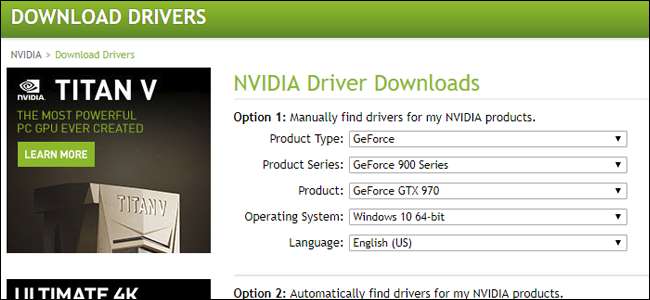
Naštěstí je to dnes velmi jednoduché. NVIDIA a AMD oba nabízejí stahování přímo na svých webových stránkách, rozdělené do adresářů karet a operačních systémů. Najdete také možnosti automatického detekování karty a zobrazení ovladačů, které potřebujete. Stačí vybrat ty, které se vztahují na váš systém, a stáhnout je do svého webového prohlížeče. To může trvat několik minut - kompletní grafické sady mají obvykle několik stovek megabajtů.
PŘÍBUZNÝ: Jak bez námahy nastavit grafiku vašich počítačových her
Máte dokonce možnost instalace aplikací od obou společností (NVIDIA GeForce Experience nebo AMD Gaming Evolved Client), které obsahují pokročilé možnosti, jako je udržování aktuálních ovladačů a optimalizace grafického nastavení pro hry .
Obrázek kreditu: Patrik Slezak / Shutterstock , Newegg , Newegg , Newegg , Newegg , Dell , NVIDIA







